Impozantní sportovní portrét se nevyznačuje pouze kompozicí a osvětlením, ale především ostrostí detailů. V tomto tutoriálu ti ukážeme, jak můžeš použít filtr „Redukce rozmazání“ v úpravě obrázků pro efektivní ostření detailů tvých obrázků. Je to efektivní metoda pro posílení kontrastů a dodání posledního lesku tvým sportovním portrétům.
Nejdůležitější poznatky
- Filtr „Redukce rozmazání“ je výborný pro ostření detailů v obrázcích.
- Přesné nastavení ovládacích prvků může výsledek ještě vylepšit.
- Možnost práce s vrstvami umožňuje jednoduchou kontrolu nad úrovní ostrosti.
Postupná příručka
Aby bylo možné obrázek ostřit pomocí filtru „Redukce rozmazání“, postupuj podle těchto kroků:
Nejprve zredukuj všechny viditelné vrstvy ve svém obrázku na jednu jedinou vrstvu. To můžeš udělat pomocí klávesové zkratky „Command + Shift + E“. Po tomto příkazu máš novou vrstvu, která shrnuje všechny předchozí vrstvy. Tento vrstvěný přístup k úpravě je důležitý, aby bylo zajištěno, že ostření bude použito na celý obrázek.
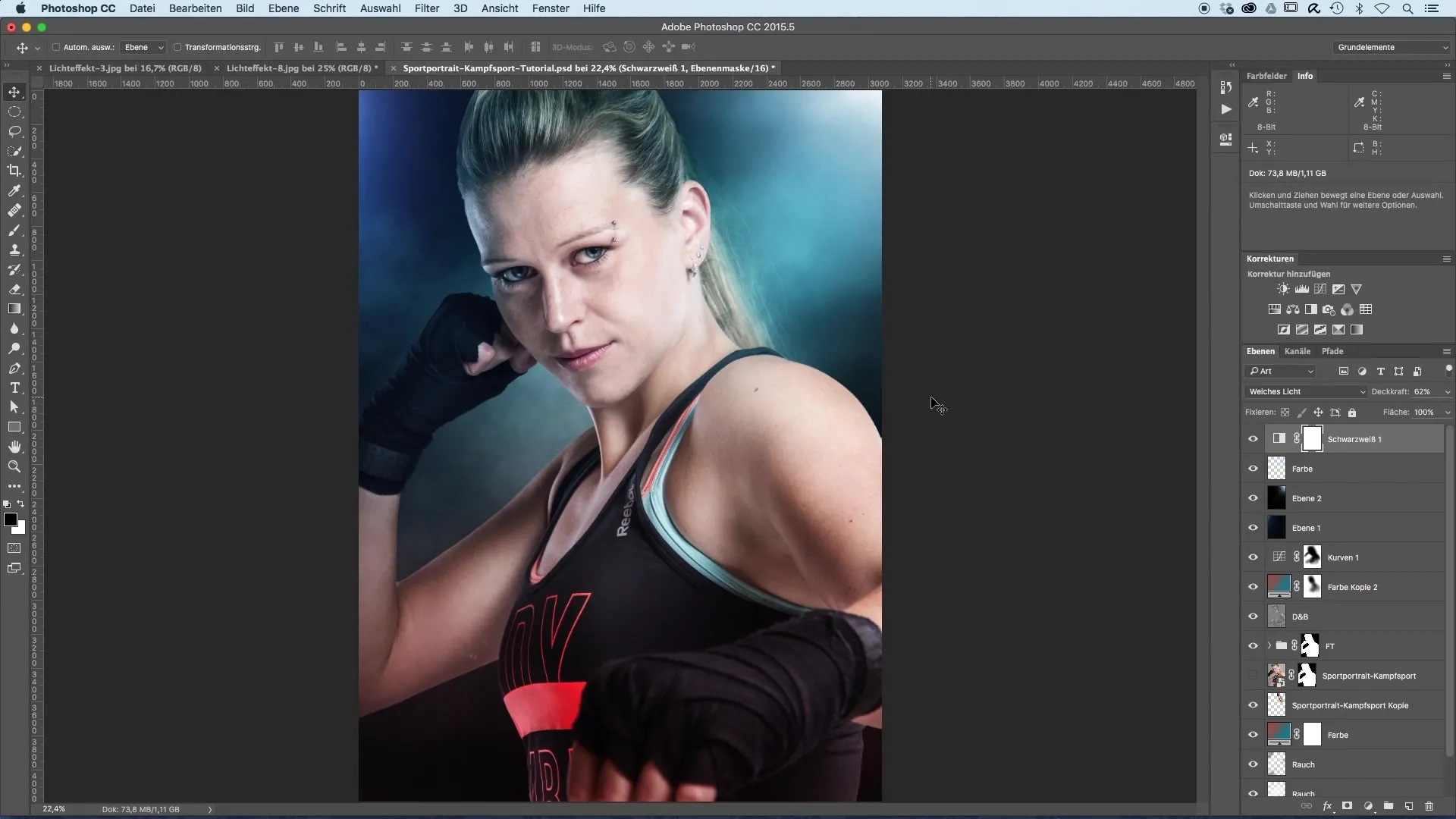
Teď máš možnost obrázek dodatečně ostřit. Přejdi do nabídky „Filtr“ a vyber ostřicí filtr „Redukce rozmazání”. Tento specifický filtr byl navržen pro korekci rozmazání obrázků a může ti pomoci zobrazit motiv jasněji.
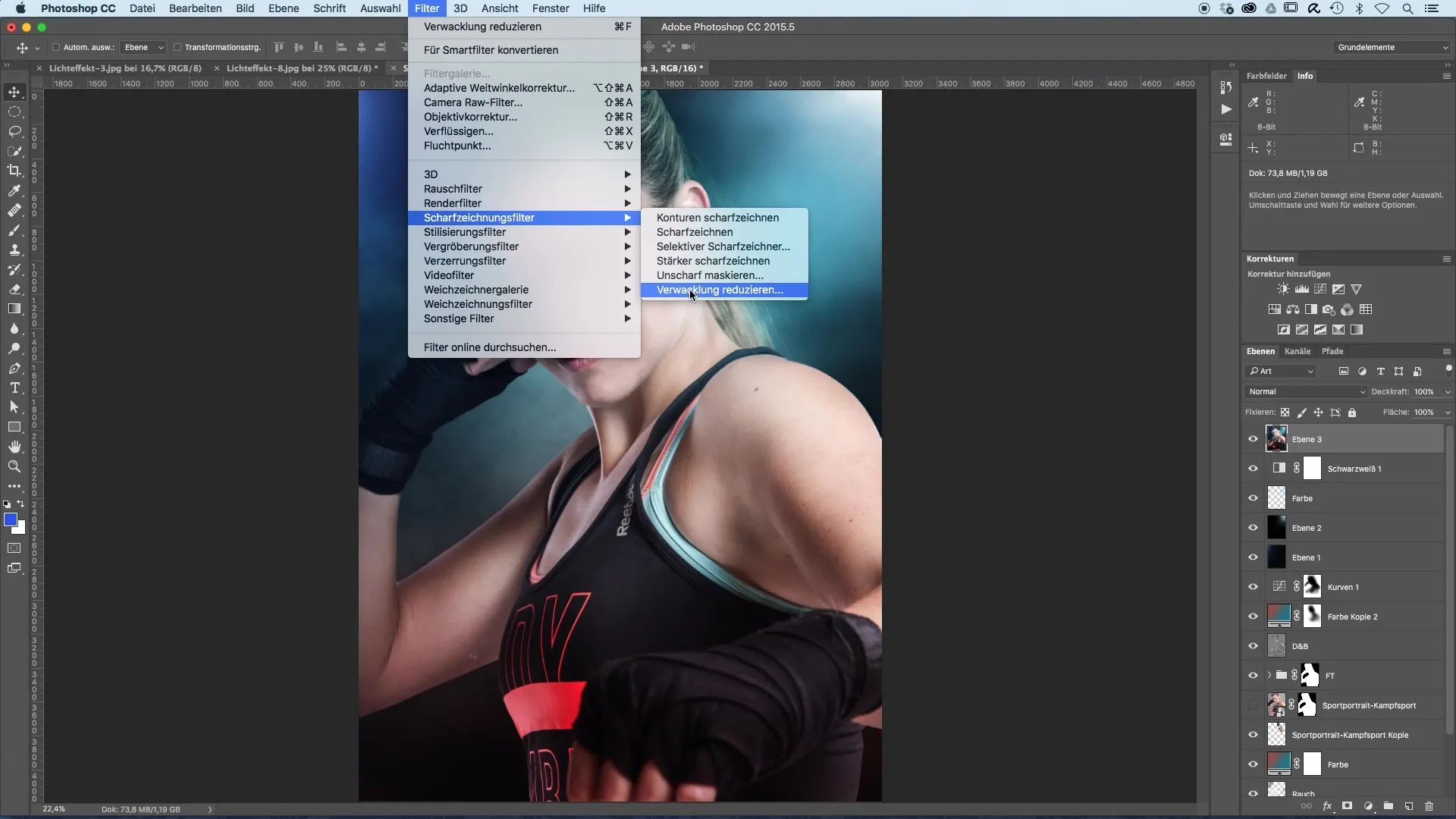
Poté, co jsi vybral filtr, otevře se nové okno pro úpravy. Zde vidíš v hlavním obrázku náhled svého obrázku. Nejprve přibliž obrázek do oblastí, které jsou pro tebe zvlášť důležité, jako jsou oči nebo ústa tvého modelu. To ti umožní přesnější úpravu ostrosti.
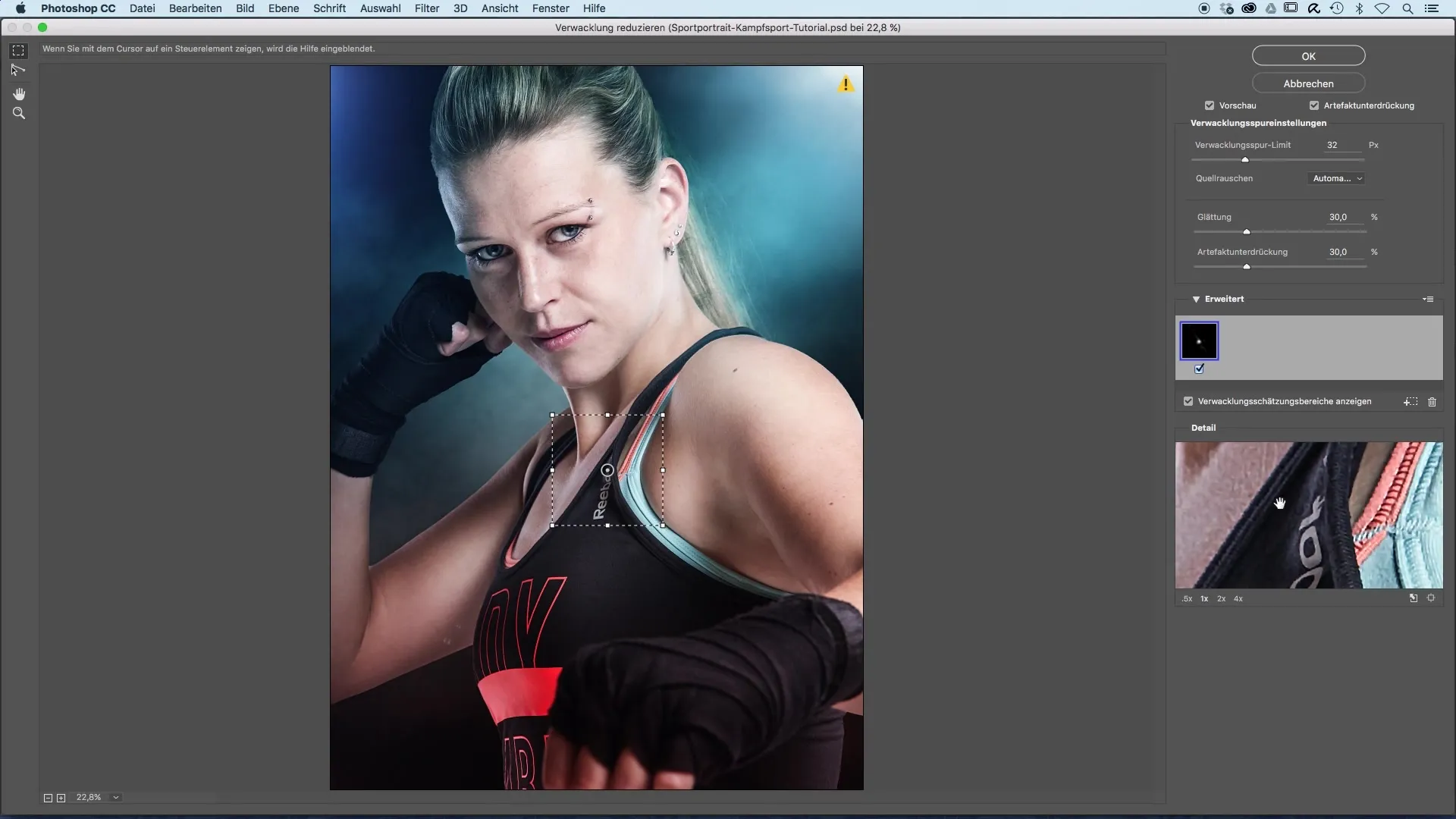
Když projedeš myší přes obrázek, můžeš okamžitě vidět dopady úprav ostrosti. Drž myš na požadovaných místech a sleduj, jak se ostrost mění pomocí různých ovládacích prvků. Je působivé, jak rychle se dají detaily vytáhnout.
Teď máš možnost individuálně upravit nastavení ostrosti. Zpočátku může být dodatečné ostření příliš silné, ale můžeš jednoduše nastavit hodnoty, aby dosáhl dokonalého výsledku. Experimentuj s ovládacími prvky „Limit rozmazání“, „Hladkost“ a „Potlačení artefaktů“, abys našel nejlepší úroveň ostrosti pro svůj obrázek.
Ovládací prvek „Limit rozmazání“ ti pomůže snížit intenzitu ostření. Je důležité, aby byla tato hodnota správně nastavena, aby se předešlo přílišnému zpracování. Dále bys měl opatrně nastavovat hladkost, aby obrázek nevypadal příliš uměle.
Porovnání před a po je v tomto kroku nesmírně užitečné. Poskytuje ti jasné srovnání a ukazuje, jak korekce ostrosti zlepšila kvalitu obrázku. Výsledek může být ohromující!
Po úpravě potvrď nastavení kliknutím na „OK“. Nyní je obrázek dodatečně ostřen. Aby ses co nejlépe přizpůsobil svému obrázku, sniž krytí nové vrstvy. Nastavení na 50 až 60 % často vytváří harmonický vzhled, aniž by ostrost byla přehnaná.
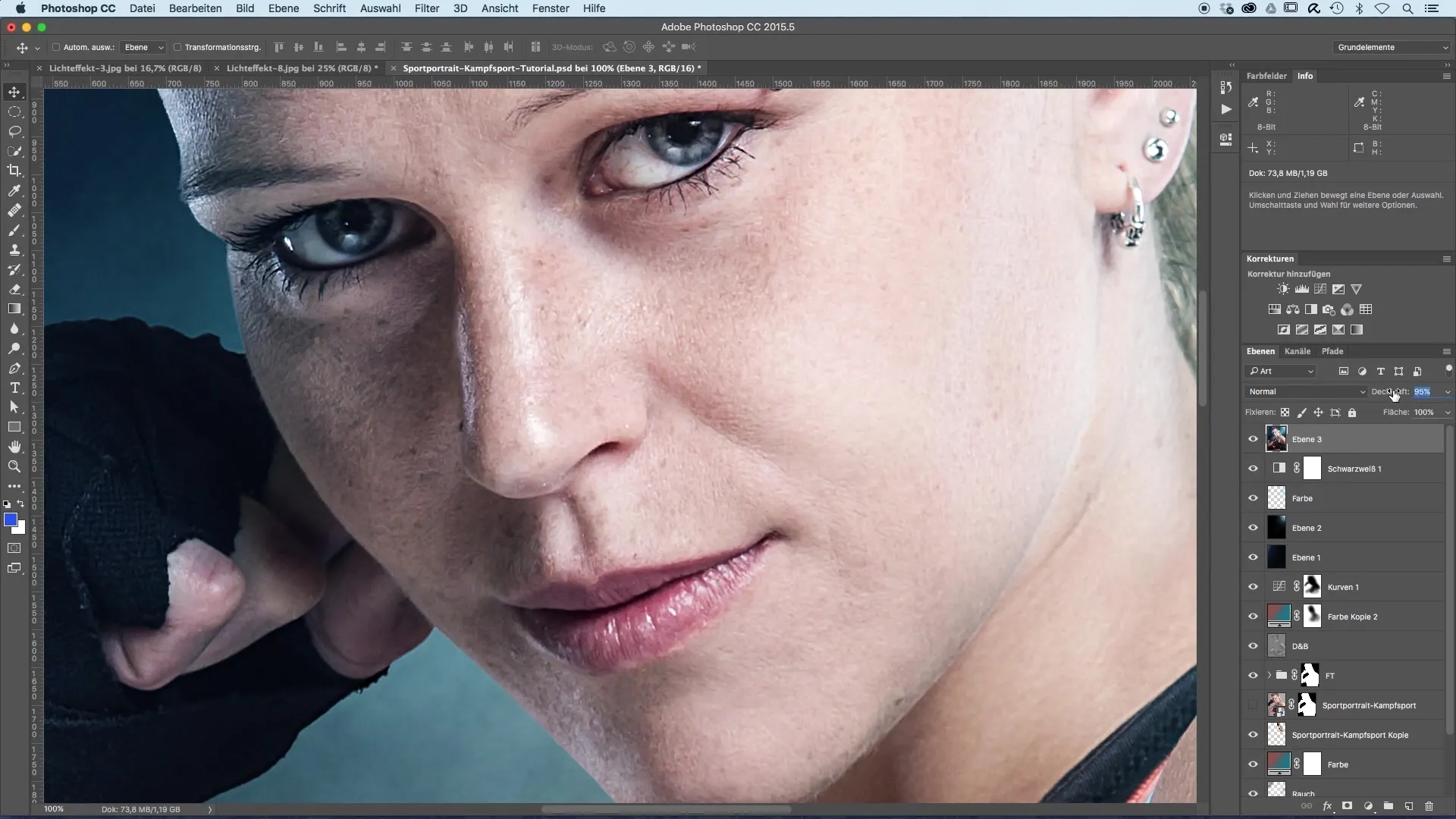
Nakonec zkontroluj oblasti obrázku, které jsou pro tebe zvlášť důležité. Dbej na to, jak ostření zaměřuje pohled diváka, zejména v oblasti očí a kolem úst. Tyto detaily dodávají celému obrázku více života a výrazu.
Teď jsi připraven vyzkoušet tuto techniku na svých vlastních obrázkách a objevit výhody filtru pro sebe!
Shrnutí – Optimalizace obrázků sportovních portrétů: Ostření s rozumem
Ostření tvých sportovních portrétů je rozhodující krok, který výrazně zlepšuje dojem tvých fotografií. Díky cílené práci s filtrem „Redukce rozmazání“ a pečlivému nastavení ovládacích prvků dosáhneš optimálních výsledků. Musíš však dávat pozor, aby ostrost nebyla přehnaná, aby si zachoval přirozený vzhled.
Často kladené otázky
Jaký software je v tomto tutoriálu použit?V tomto tutoriálu je použit software pro úpravu obrázků, který nabízí filtr „Redukce rozmazání“.
Jak mohu aplikovat ostřicí filtr na svůj obrázek?Redukuj všechny vrstvy do jedné shrnovací vrstvy a vyber ostřicí filtr „Redukce rozmazání“ z nabídky filtrů.
Co mohu dělat, když můj obrázek po ostření vypadá příliš uměle?Přizpůsob nastavení pro „Limit rozmazání“ a „Hladkost“ a sniž krytí dodatečně ostřené vrstvy.
Existují alternativy k filtru Redukce rozmazání?Ano, existují různé ostřicí filtry, jako například filtry s vysokým průchodem, které dosahují jiných výsledků.
Jak často bych měl ostření používat?Záleží na obrázku; měli byste však dávat pozor, abyste ostření nepoužívali příliš často nebo přehnaně.


